Git簡介
Git?是一種分布式版本控制系統,它可以不受網絡連接的限制,加上其它眾多優點,目前已經成為程序開發人員做項目版本管理時的首選,非開發人員也可以用?Git?來做自己的文檔版本管理工具。
大概是大二的時候開始接觸和使用Git,從一開始的零接觸到現在的重度依賴,真是感嘆?Git?的強大。
Git?的api很多,但其實平時項目中90%的需求都只需要用到幾個基本的功能即可,所以本文將從?實用主義?和?深入探索?2個方面去談談如何在項目中使用?Git,一般來說,看完?實用主義?這一節就可以開始在項目中動手用。
實用主義
準備階段
進入 Git官網 下載合適你的安裝包,安裝好?Git?后,打開命令行工具,進入工作文件夾(為了便于理解我們在系統桌面上演示),創建一個新的demo文件夾。

進入 Github網站 注冊一個賬號并登錄,進入 我的博客,點擊?Clone or download?,再點擊?Use HTTPS?,復制項目地址?https://github.com/gafish/gafish.github.com.git?備用。
再回到命令行工具,一切就緒,接下來進入本文的重點。
常用操作
所謂實用主義,就是掌握了以下知識就可以玩轉?Git,輕松應對90%以上的需求。以下是實用主義型的Git命令列表,先大致看一下
-
git clone -
git config -
git branch -
git checkout -
git status -
git add -
git commit -
git push -
git pull -
git log -
git tag
接下來,將通過對 我的博客 倉庫進行實例操作,講解如何使用?Git?拉取代碼到提交代碼的整個流程。
git clone
從git服務器拉取代碼
git?clone?https://github.com/gafish/gafish.github.com.git
代碼下載完成后在當前文件夾中會有一個?gafish.github.com?的目錄,通過?cd gafish.github.com?命令進入目錄。
git config
配置開發者用戶名和郵箱
git?config?user.name?gafish
git?config?user.email?gafish@qqqq.com
每次代碼提交的時候都會生成一條提交記錄,其中會包含當前配置的用戶名和郵箱。
git branch
創建、重命名、查看、刪除項目分支,通過?
Git?做項目開發時,一般都是在開發分支中進行,開發完成后合并分支到主干。
git?branch?daily/0.0.0
創建一個名為?daily/0.0.0?的日常開發分支,分支名只要不包括特殊字符即可。
git?branch?-m?daily/0.0.0?daily/0.0.1
如果覺得之前的分支名不合適,可以為新建的分支重命名,重命名分支名為?daily/0.0.1
git?branch
通過不帶參數的branch命令可以查看當前項目分支列表
git?branch?-d?daily/0.0.1
如果分支已經完成使命則可以通過?-d?參數將分支刪除,這里為了繼續下一步操作,暫不執行刪除操作
git checkout
切換分支
git?checkout?daily/0.0.1
切換到?daily/0.0.1?分支,后續的操作將在這個分支上進行
git status
查看文件變動狀態
通過任何你喜歡的編輯器對項目中的?README.md?文件做一些改動,保存。
git?status
通過?git status?命令可以看到文件當前狀態?Changes not staged for commit:?(改動文件未提交到暫存區)
On branch daily/0.0.1
Changes not staged for commit:(use "git add <file>..." to update what will be committed)(use "git checkout -- <file>..." to discard changes in working directory)modified: ? README.md
no changes added to commit (use "git add" and/or "git commit -a")
git add
添加文件變動到暫存區
git?add?README.md
通過指定文件名?README.md?可以將該文件添加到暫存區,如果想添加所有文件可用?git add .?命令,這時候可通過?git status?看到文件當前狀態?Changes to be committed:?(文件已提交到暫存區)
On branch daily/0.0.1
Changes to be committed:(use "git reset HEAD <file>..." to unstage)modified: ? README.md
git commit
提交文件變動到版本庫
git?commit?-m?'這里寫提交原因'
通過?-m?參數可直接在命令行里輸入提交描述文本
git push
將本地的代碼改動推送到服務器
git?push?origin?daily/0.0.1
origin?指代的是當前的git服務器地址,這行命令的意思是把?daily/0.0.1?分支推送到服務器,當看到命令行返回如下字符表示推送成功了。
Counting objects: 3, done.
Delta compression using up to 8 threads.
Compressing objects: 100% (2/2), done.
Writing objects: 100% (3/3), 267 bytes | 0 bytes/s, done.
Total 3 (delta 1), reused 0 (delta 0)
remote: Resolving deltas: 100% (1/1), completed with 1 local objects.
To https://github.com/gafish/gafish.github.com.git* [new branch] ? ? ?daily/0.0.1 -> daily/0.0.1
現在我們回到Github網站的項目首頁,點擊?Branch:master?下拉按鈕,就會看到剛才推送的?daily/00.1?分支了
git pull
將服務器上的最新代碼拉取到本地
git?pull?origin?daily/0.0.1
如果其它項目成員對項目做了改動并推送到服務器,我們需要將最新的改動更新到本地,這里我們來模擬一下這種情況。
進入Github網站的項目首頁,再進入?daily/0.0.1?分支,在線對?README.md?文件做一些修改并保存,然后在命令中執行以上命令,它將把剛才在線修改的部分拉取到本地,用編輯器打開?README.md?,你會發現文件已經跟線上的內容同步了。
如果線上代碼做了變動,而你本地的代碼也有變動,拉取的代碼就有可能會跟你本地的改動沖突,一般情況下?Git?會自動處理這種沖突合并,但如果改動的是同一行,那就需要手動來合并代碼,編輯文件,保存最新的改動,再通過?git add .?和?git commit -m 'xxx'?來提交合并。
git log
查看版本提交記錄
git?log
通過以上命令,我們可以查看整個項目的版本提交記錄,它里面包含了提交人、日期、提交原因等信息,得到的結果如下:
commit?c334730f8dba5096c54c8ac04fdc2b31ede7107a
Author:?gafish?<gafish@qqqq.com>
Date:???Wed?Jan?11?09:44:13?2017?+0800Update?README.md
commit?ba6e3d21fcb1c87a718d2a73cdd11261eb672b2a
Author:?gafish?<gafish@qqqq.com>
Date:???Wed?Jan?11?09:31:33?2017?+0800test
.....
提交記錄可能會非常多,按?J?鍵往下翻,按?K?鍵往上翻,按?Q?鍵退出查看
git tag
為項目標記里程碑
git?tag?publish/0.0.1
git?push?origin?publish/0.0.1
當我們完成某個功能需求準備發布上線時,應該將此次完整的項目代碼做個標記,并將這個標記好的版本發布到線上,這里我們以?publish/0.0.1?為標記名并發布,當看到命令行返回如下內容則表示發布成功了
Total?0?(delta?0),?reused?0?(delta?0)
To?https://github.com/gafish/gafish.github.com.git*?[new?tag]?????????publish/0.0.1?->?publish/0.0.1
.gitignore
設置哪些內容不需要推送到服務器,這是一個配置文件
touch?.gitignore
.gitignore?不是?Git?命令,而在項目中的一個文件,通過設置?.gitignore?的內容告訴?Git?哪些文件應該被忽略不需要推送到服務器,通過以上命令可以創建一個?.gitignore?文件,并在編輯器中打開文件,每一行代表一個要忽略的文件或目錄,如:
demo.html
build/
以上內容的意思是?Git?將忽略?demo.html?文件 和?build/?目錄,這些內容不會被推送到服務器上
小結
通過掌握以上這些基本命令就可以在項目中開始用起來了,如果追求實用,那關于?Git?的學習就可以到此結束了,偶爾遇到的問題也基本上通過?Google?也能找到答案,如果想深入探索?Git?的高階功能,那就繼續往下看?深入探索?部分。
深入探索
基本概念
工作區(Working Directory)
就是你在電腦里能看到的目錄,比如上文中的?gafish.github.com?文件夾就是一個工作區
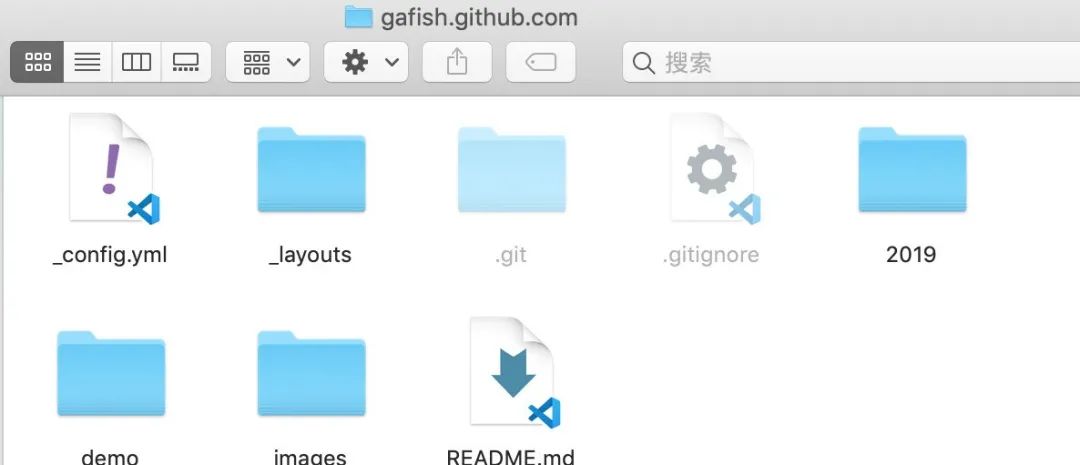
本地版本庫(Local Repository)
工作區有一個隱藏目錄?.git,這個不算工作區,而是?Git?的版本庫。
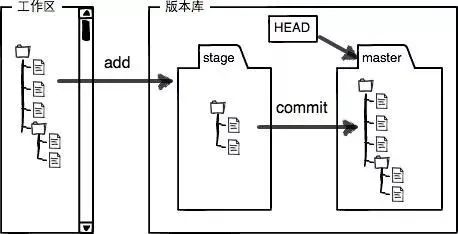
暫存區(stage)
本地版本庫里存了很多東西,其中最重要的就是稱為?stage(或者叫index)的暫存區,還有?Git?為我們自動創建的第一個分支?master,以及指向?master?的一個指針叫?HEAD。
遠程版本庫(Remote Repository)
一般指的是?Git?服務器上所對應的倉庫,本文的示例所在的github倉庫就是一個遠程版本庫
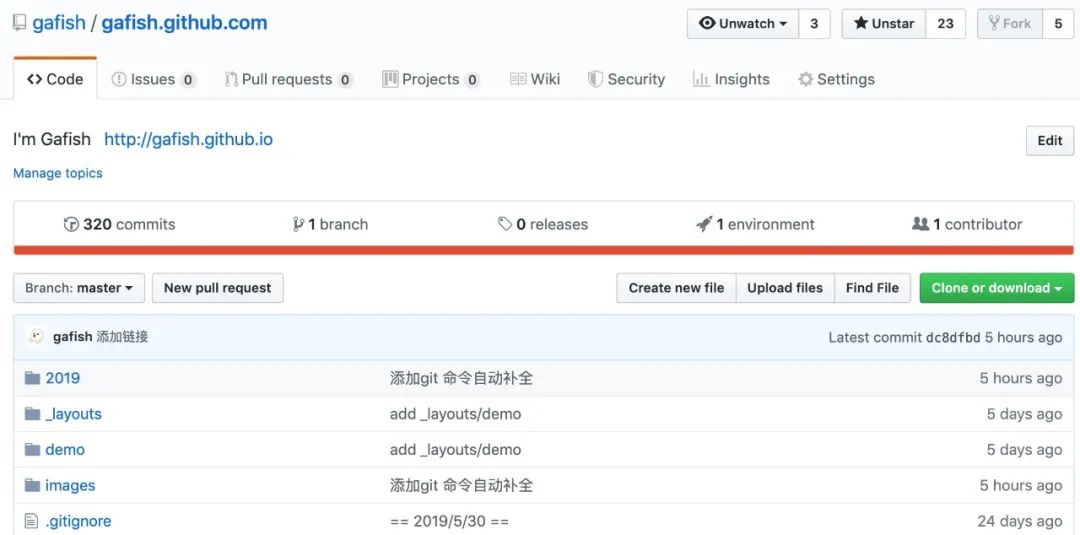
以上概念之間的關系
工作區、暫存區、本地版本庫、遠程版本庫之間幾個常用的?Git?操作流程如下圖所示:
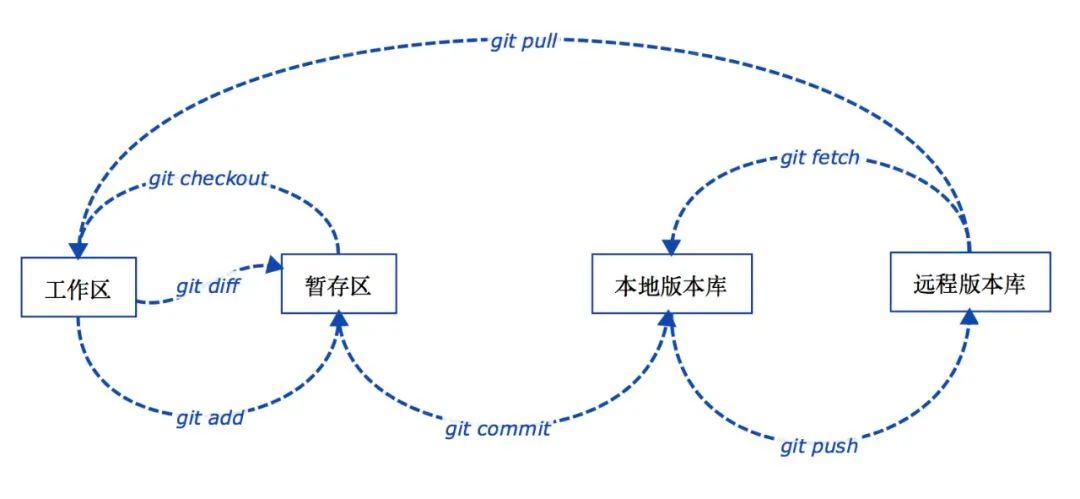
分支(Branch)
分支是為了將修改記錄的整個流程分開存儲,讓分開的分支不受其它分支的影響,所以在同一個數據庫里可以同時進行多個不同的修改
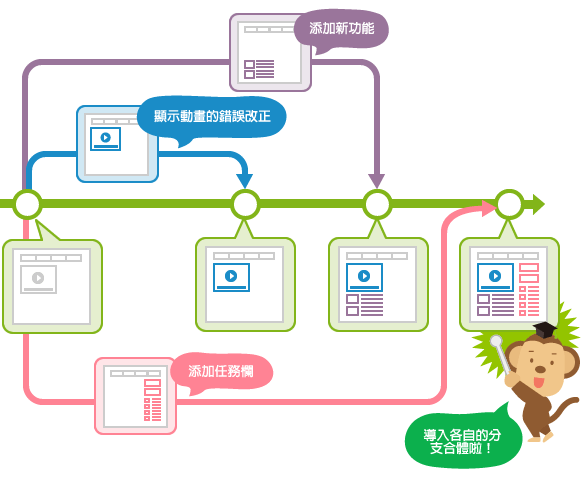
主分支(Master)
前面提到過?master?是?Git?為我們自動創建的第一個分支,也叫主分支,其它分支開發完成后都要合并到?master
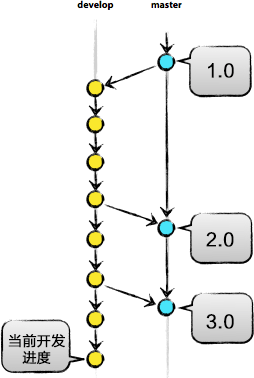
標簽(Tag)
標簽是用于標記特定的點或提交的歷史,通常會用來標記發布版本的名稱或版本號(如:publish/0.0.1),雖然標簽看起來有點像分支,但打上標簽的提交是固定的,不能隨意的改動,參見上圖中的1.0?/?2.0?/?3.0
HEAD
HEAD?指向的就是當前分支的最新提交
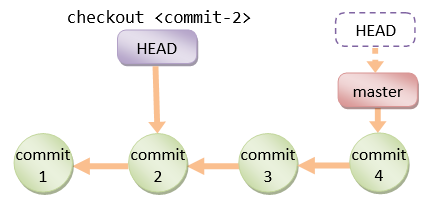
以上概念了解的差不多,那就可以繼續往下看,下面將以具體的操作類型來講解?
Git?的高階用法
操作文件
git add
添加文件到暫存區
git?add?-i
通過此命令將打開交互式子命令系統,你將看到如下子命令
***Commands***1:?status??????2:?update??????3:?revert??????4:?add?untracked5:?patch??????6:?diff??????7:?quit??????8:?help
通過輸入序列號或首字母可以選擇相應的功能,具體的功能解釋如下:
-
status:功能上和?git add -i?相似,沒什么鳥用 -
update:詳見下方?git add -u -
revert:把已經添加到暫存區的文件從暫存區剔除,其操作方式和?update?類似 -
add untracked:可以把新增的文件添加到暫存區,其操作方式和?update?類似 -
patch:詳見下方?git add -p -
diff:比較暫存區文件和本地版本庫的差異,其操作方式和?update?類似 -
quit:退出?git add -i?命令系統 -
help:查看幫助信息
git?add?-p
直接進入交互命令中最有用的?patch?模式
這是交互命令中最有用的模式,其操作方式和?update?類似,選擇后?Git?會顯示這些文件的當前內容與本地版本庫中的差異,然后您可以自己決定是否添加這些修改到暫存區,在命令行?Stage deletion [y,n,q,a,d,/,?]??后輸入?y,n,q,a,d,/,??其中一項選擇操作方式,具體功能解釋如下:
-
y:接受修改
-
n:忽略修改
-
q:退出當前命令
-
a:添加修改
-
d:放棄修改
-
/:通過正則表達式匹配修改內容
-
?:查看幫助信息
git?add?-u
直接進入交互命令中的?update?模式
它會先列出工作區?修改?或?刪除?的文件列表,新增?的文件不會被顯示,在命令行?Update>>?后輸入相應的列表序列號表示選中該項,回車繼續選擇,如果已選好,直接回車回到命令主界面
git?add?--ignore-removal?.
添加工作區?修改?或?新增?的文件列表,?刪除?的文件不會被添加
git commit
把暫存區的文件提交到本地版本庫
git?commit?-m?'第一行提交原因'??-m?'第二行提交原因'
不打開編輯器,直接在命令行中輸入多行提交原因
git?commit?-am?'提交原因'
將工作區?修改?或?刪除?的文件提交到本地版本庫,?新增?的文件不會被提交
git?commit?--amend?-m?'提交原因'
修改最新一條提交記錄的提交原因
git?commit?-C?HEAD
將當前文件改動提交到?HEAD?或當前分支的歷史ID
git mv
移動或重命名文件、目錄
git?mv?a.md?b.md?-f
將?a.md?重命名為?b.md?,同時添加變動到暫存區,加?-f?參數可以強制重命名,相比用?mv a.md b.md?命令省去了?git add?操作
git rm
從工作區和暫存區移除文件
git?rm?b.md
從工作區和暫存區移除文件?b.md?,同時添加變動到暫存區,相比用?rm b.md?命令省去了?git add?操作
git?rm?src/?-r
允許從工作區和暫存區移除目錄
git status
git?status?-s
以簡短方式查看工作區和暫存區文件狀態,示例如下:
M demo.html
?? test.html
git?status?--ignored
查看工作區和暫存區文件狀態,包括被忽略的文件
操作分支
git branch
查看、創建、刪除分支
git?branch?-a
查看本地版本庫和遠程版本庫上的分支列表
git?branch?-r
查看遠程版本庫上的分支列表,加上?-d?參數可以刪除遠程版本庫上的分支
git?branch?-D
分支未提交到本地版本庫前強制刪除分支
git?branch?-vv
查看帶有最后提交id、最近提交原因等信息的本地版本庫分支列表

git merge
將其它分支合并到當前分支
git?merge?--squash
將待合并分支上的?commit?合并成一個新的?commit?放入當前分支,適用于待合并分支的提交記錄不需要保留的情況
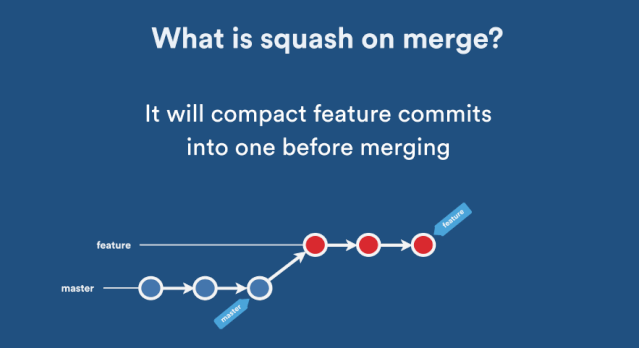
git?merge?--no-ff
默認情況下,Git?執行"快進式合并"(fast-farward merge),會直接將?Master?分支指向?Develop?分支,使用?--no-ff?參數后,會執行正常合并,在?Master?分支上生成一個新節點,保證版本演進更清晰。
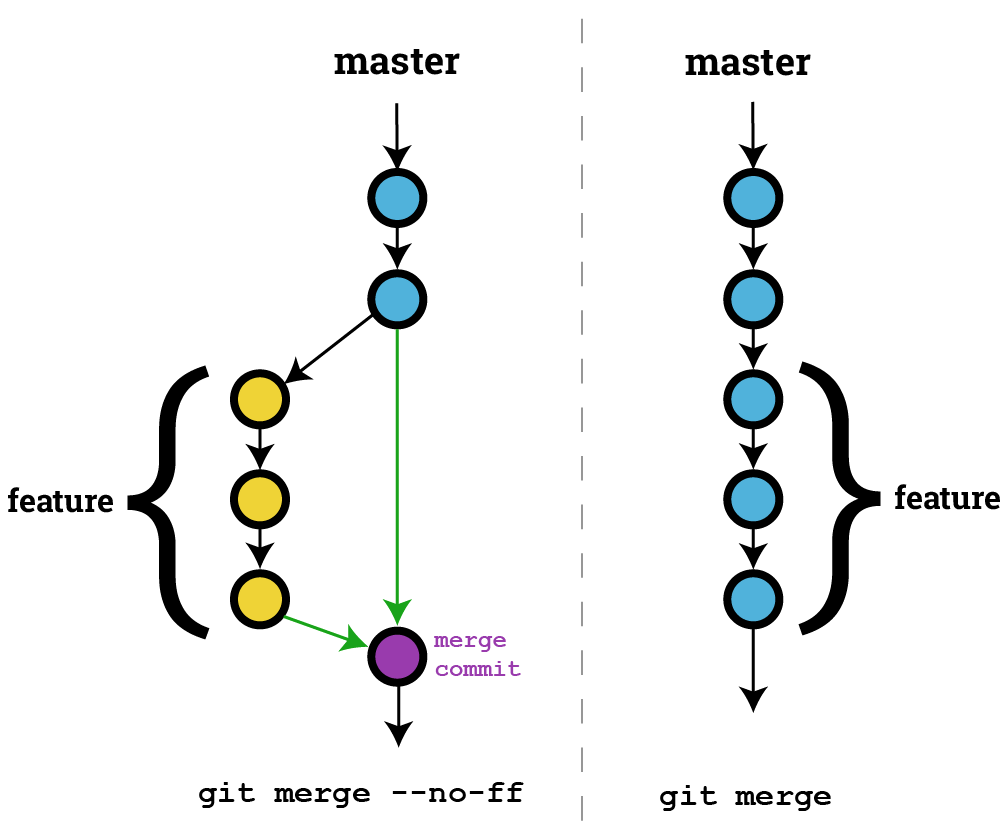
git?merge?--no-edit
在沒有沖突的情況下合并,不想手動編輯提交原因,而是用?Git?自動生成的類似?Merge branch 'test'?的文字直接提交
git checkout
切換分支
git?checkout?-b?daily/0.0.1
創建?daily/0.0.1?分支,同時切換到這個新創建的分支
git?checkout?HEAD?demo.html
從本地版本庫的?HEAD(也可以是提交ID、分支名、Tag名) 歷史中檢出?demo.html?覆蓋當前工作區的文件,如果省略?HEAD?則是從暫存區檢出
git?checkout?--orphan?new_branch
這個命令會創建一個全新的,完全沒有歷史記錄的新分支,但當前源分支上所有的最新文件都還在,真是強迫癥患者的福音,但這個新分支必須做一次?git commit?操作后才會真正成為一個新分支。
git?checkout?-p?other_branch
這個命令主要用來比較兩個分支間的差異內容,并提供交互式的界面來選擇進一步的操作,這個命令不僅可以比較兩個分支間的差異,還可以比較單個文件的差異。
git stash
在?
Git?的棧中保存當前修改或刪除的工作進度,當你在一個分支里做某項功能開發時,接到通知把昨天已經測試完沒問題的代碼發布到線上,但這時你已經在這個分支里加入了其它未提交的代碼,這個時候就可以把這些未提交的代碼存到棧里。
git?stash
將未提交的文件保存到Git棧中
git?stash?list
查看棧中保存的列表
git?stash?show?stash@{0}
顯示棧中其中一條記錄
git?stash?drop?stash@{0}
移除棧中其中一條記錄
git?stash?pop
從Git棧中檢出最新保存的一條記錄,并將它從棧中移除
git?stash?apply?stash@{0}
從Git棧中檢出其中一條記錄,但不從棧中移除
git?stash?branch?new_banch
把當前棧中最近一次記錄檢出并創建一個新分支
git?stash?clear
清空棧里的所有記錄
git?stash?create
為當前修改或刪除的文件創建一個自定義的棧并返回一個ID,此時并未真正存儲到棧里
git?stash?store?xxxxxx
將?create?方法里返回的ID放到?store?后面,此時在棧里真正創建了一個記錄,但當前修改或刪除的文件并未從工作區移除
$?git?stash?create
09eb9a97ad632d0825be1ece361936d1d0bdb5c7
$?git?stash?store?09eb9a97ad632d0825be1ece361936d1d0bdb5c7
$?git?stash?list
stash@{0}:?Created?via?"git?stash?store".
操作歷史
git log
顯示提交歷史記錄
git?log?-p
顯示帶提交差異對比的歷史記錄
git?log?demo.html
顯示?demo.html?文件的歷史記錄
git?log?--since="2?weeks?ago"
顯示2周前開始到現在的歷史記錄,其它時間可以類推
git?log?--before="2?weeks?ago"
顯示截止到2周前的歷史記錄,其它時間可以類推
git?log?-10
顯示最近10條歷史記錄
git?log?f5f630a..HEAD
顯示從提交ID?f5f630a?到?HEAD?之間的記錄,HEAD?可以為空或其它提交ID
git?log?--pretty=oneline
在一行中輸出簡短的歷史記錄
git?log?--pretty=format:"%h"
格式化輸出歷史記錄
Git?用各種?placeholder?來決定各種顯示內容,我挑幾個常用的顯示如下:
-
%H: commit hash
-
%h: 縮短的commit hash
-
%T: tree hash
-
%t: 縮短的 tree hash
-
%P: parent hashes
-
%p: 縮短的 parent hashes
-
%an: 作者名字
-
%aN: mailmap的作者名
-
%ae: 作者郵箱
-
%ad: 日期 (--date= 制定的格式)
-
%ar: 日期, 相對格式(1 day ago)
-
%cn: 提交者名字
-
%ce: 提交者 email
-
%cd: 提交日期 (--date= 制定的格式)
-
%cr: 提交日期, 相對格式(1 day ago)
-
%d: ref名稱
-
%s: commit信息標題
-
%b: commit信息內容
-
%n: 換行
git cherry-pick
合并分支的一條或幾條提交記錄到當前分支末梢
git?cherry-pick?170a305
合并提交ID?170a305?到當前分支末梢
git reset
將當前的分支重設(reset)到指定的?
<commit>?或者?HEAD
git?reset?--mixed?<commit>
--mixed?是不帶參數時的默認參數,它退回到某個版本,保留文件內容,回退提交歷史
git?reset?--soft?<commit>
暫存區和工作區中的內容不作任何改變,僅僅把?HEAD?指向?<commit>
git?reset?--hard?<commit>
自從?<commit>?以來在工作區中的任何改變都被丟棄,并把?HEAD?指向?<commit>
git rebase
重新定義分支的版本庫狀態
git?rebase?branch_name
合并分支,這跟?merge?很像,但還是有本質區別,看下圖:

合并過程中可能需要先解決沖突,然后執行?git rebase --continue
git?rebase?-i?HEAD~~
打開文本編輯器,將看到從?HEAD?到?HEAD~~?的提交如下
pick 9a54fd4 添加commit的說明
pick 0d4a808 添加pull的說明
# Rebase 326fc9f..0d4a808 onto d286baa
#
# Commands:
# ?p, pick = use commit
# ?r, reword = use commit, but edit the commit message
# ?e, edit = use commit, but stop for amending
# ?s, squash = use commit, but meld into previous commit
# ?f, fixup = like "squash", but discard this commit's log message
# ?x, exec = run command (the rest of the line) using shell
#
將第一行的?pick?改成?Commands?中所列出來的命令,然后保存并退出,所對應的修改將會生效。如果移動提交記錄的順序,將改變歷史記錄中的排序。
git revert
撤銷某次操作,此次操作之前和之后的?
commit?和?history?都會保留,并且把這次撤銷作為一次最新的提交
git?revert?HEAD
撤銷前一次提交操作
git?revert?HEAD?--no-edit
撤銷前一次提交操作,并以默認的?Revert "xxx"?為提交原因
git?revert?-n?HEAD
需要撤銷多次操作的時候加?-n?參數,這樣不會每次撤銷操作都提交,而是等所有撤銷都完成后一起提交
git diff
查看工作區、暫存區、本地版本庫之間的文件差異,用一張圖來解釋
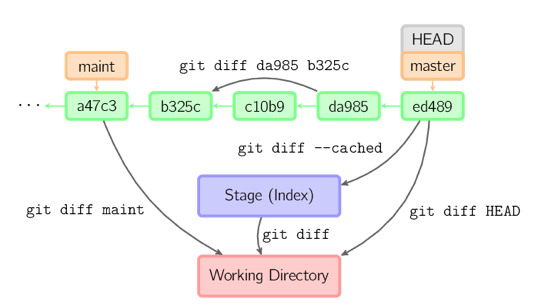
git?diff?--stat
通過?--stat?參數可以查看變更統計數據
?test.md?|?1?-1?file?changed,?1?deletion(-)
git reflog
reflog?可以查看所有分支的所有操作記錄(包括commit和reset的操作、已經被刪除的commit記錄,跟?git log?的區別在于它不能查看已經刪除了的commit記錄
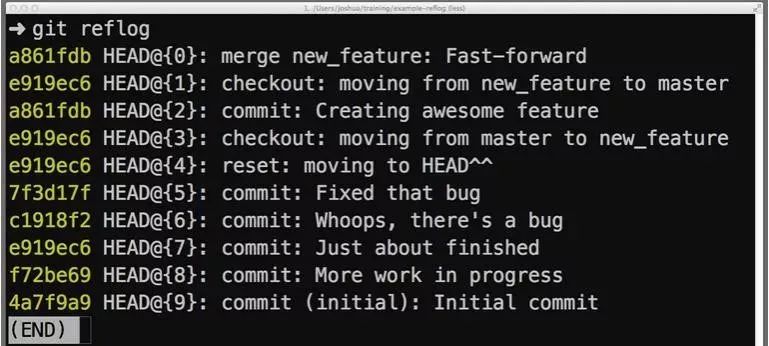
遠程版本庫連接
如果在GitHub項目初始化之前,文件已經存在于本地目錄中,那可以在本地初始化本地版本庫,再將本地版本庫跟遠程版本庫連接起來
git init
在本地目錄內部會生成.git文件夾
git remote
git?remote?-v
不帶參數,列出已經存在的遠程分支,加上?-v?列出詳細信息,在每一個名字后面列出其遠程url
git?remote?add?origin?https://github.com/gafish/gafish.github.com.git
添加一個新的遠程倉庫,指定一個名字,以便引用后面帶的URL
git fetch
將遠程版本庫的更新取回到本地版本庫
git?fetch?origin?daily/0.0.1
默認情況下,git fetch?取回所有分支的更新。如果只想取回特定分支的更新,可以指定分支名。
問題排查
git blame
查看文件每行代碼塊的歷史信息
git?blame?-L?1,10?demo.html
截取?demo.html?文件1-10行歷史信息
git bisect
二分查找歷史記錄,排查BUG
git?bisect?start
開始二分查找
git?bisect?bad
標記當前二分提交ID為有問題的點
git?bisect?good
標記當前二分提交ID為沒問題的點
git?bisect?reset
查到有問題的提交ID后回到原分支
更多操作
git submodule
通過 Git 子模塊可以跟蹤外部版本庫,它允許在某一版本庫中再存儲另一版本庫,并且能夠保持2個版本庫完全獨立
git?submodule?add?https://github.com/gafish/demo.git?demo
將?demo?倉庫添加為子模塊
git?submodule?update?demo
更新子模塊?demo
git gc
運行Git的垃圾回收功能,清理冗余的歷史快照
git archive
將加了tag的某個版本打包提取
git?archive?-v?--format=zip?v0.1?>?v0.1.zip
--format?表示打包的格式,如?zip,-v?表示對應的tag名,后面跟的是tag名,如?v0.1。









- 8.x)

)

)





